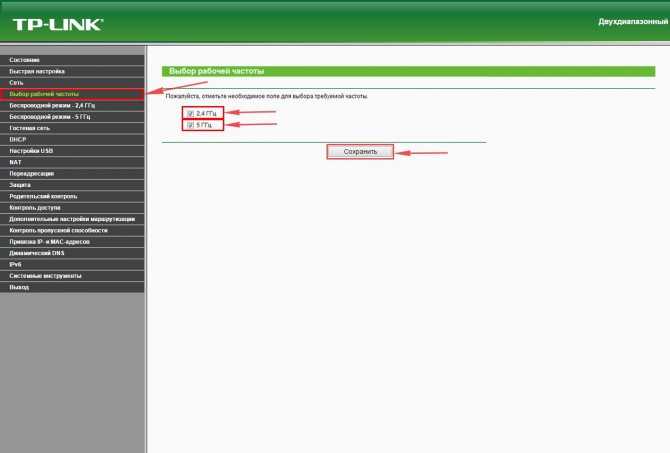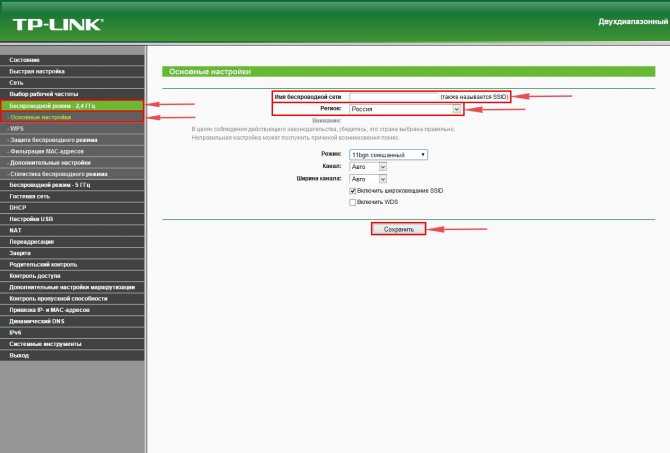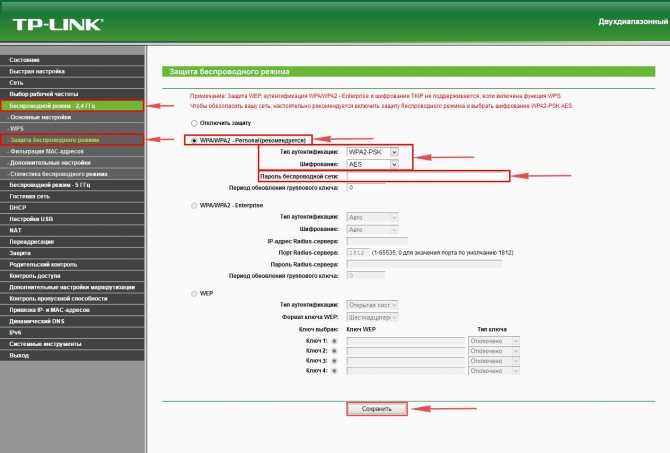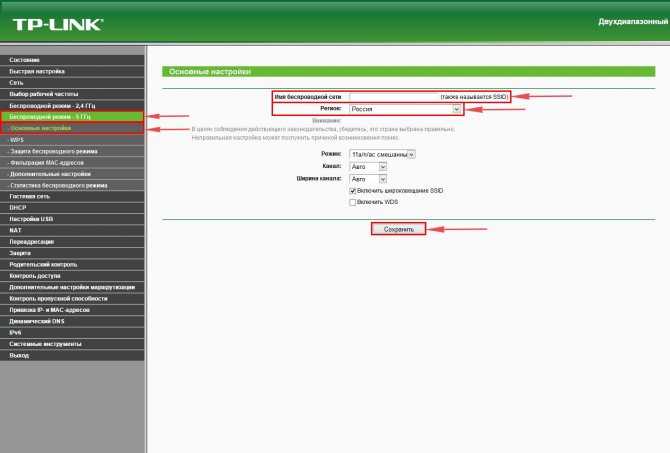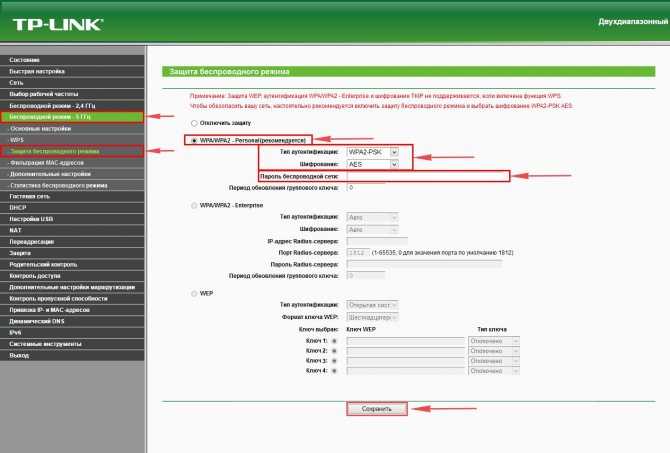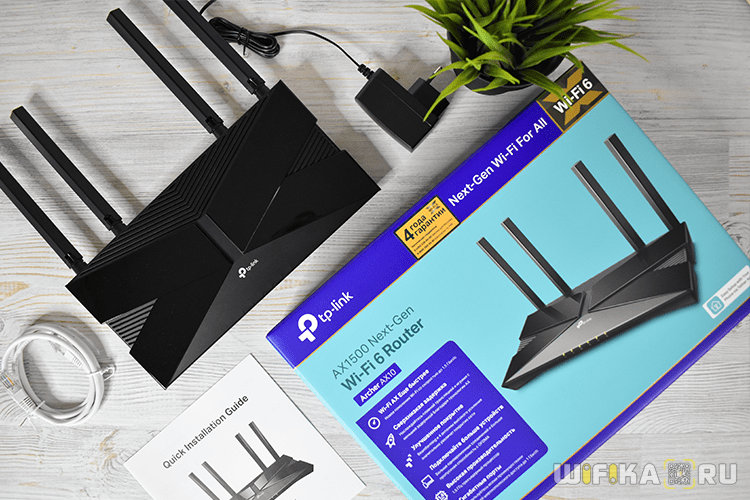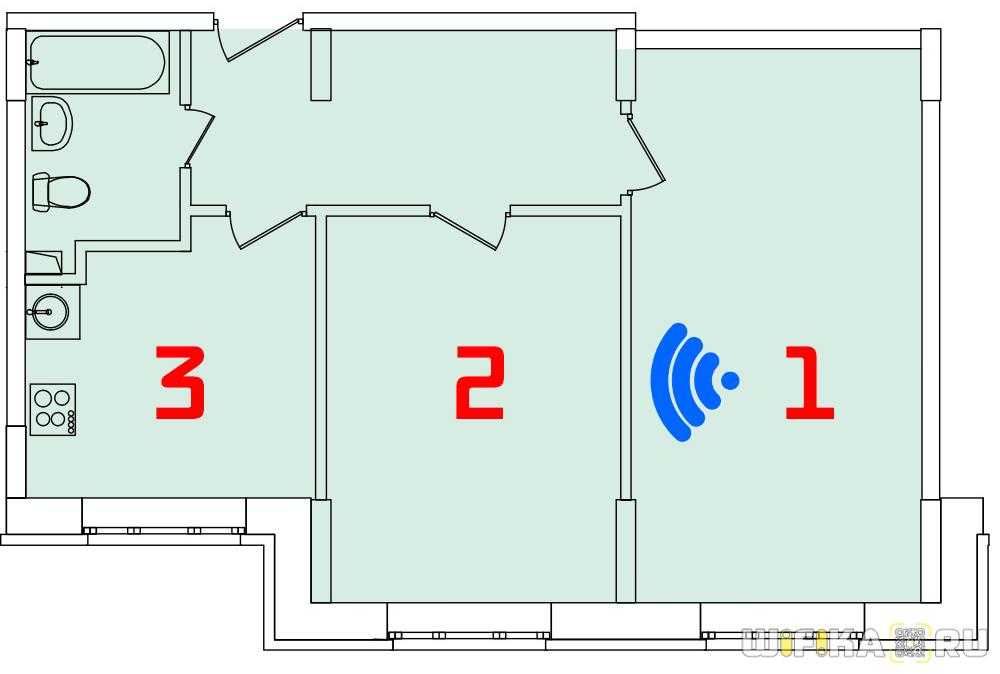Настройка пароля на wi-fi
TP-Link Archer C2 AC750 имеет два диапазона, это значит, что он может работать на 2-х частотах сети wi-fi, это 2,4 и 5 ГГц. 2,4 ГГц имеет меньший радиус действия и больше подвержена помехам. 5 ГГц будет поддерживаться не каждым устройством, но пропускная способность у него гораздо больше. Так что какой частотой пользоваться, решать вам. Есть возможность пользоваться обеими частотами сразу и чередовать их в зависимости от того устройства которым пользуетесь. Сегодня мы будем рассматривать вариант использования двух частот одновременно. Для начала переходим в веб-интерфейсе во вкладку “Выбор рабочей частоты” и выставляем галки рядом с частотой, какая вам больше подходит, мы же выбираем две сразу и нажимаем “Сохранить“.
Далее переходим во вкладку “Беспроводной режим – 2.4 ГГц” и открываем “Основные настройки“. Теперь нужно в поле “Имя беспроводной сети” придумайте и введите имя Вашей сети wi-fi, это имя в дальнейшем станет выделяться, как только Вы станете подсоединяться к сети.
Небольшой совет: сделайте приписку в виде используемой частоты к имени вашей сети, например: “moya set 2.4”.
Теперь выбираем “Регион” – Россия и жмём “Сохранить“.
После требуется установить пароль сети wi-fi. Во вкладке “Защита беспроводного режима” нужно выбрать тип шифрования “WPA/WPA2-Personal“, внизу меняем “Тип аутентификации:” на “WPA2-PSK” и “Шифрование:” на “AES“. После в графе “Пароль беспроводной сети:” вводим произвольный пароль и нажимаем “Сохранить“.
Далее переходим во вкладку “Беспроводной режим – 5 ГГц” и открываем “Основные настройки“. Теперь нужно в поле “Имя беспроводной сети” придумайте и введите имя Вашей сети wi-fi, это имя в дальнейшем станет выделяться, как только Вы станете подсоединяться к сети.
Небольшой совет: сделайте приписку в виде используемой частоты к имени вашей сети, например: “moya set 2.4”.
Теперь выбираем “Регион” – Россия и жмём “Сохранить“.
После требуется установить пароль сети wi-fi. Во вкладке “Защита беспроводного режима” нужно выбрать тип шифрования “WPA/WPA2-Personal“, внизу меняем “Тип аутентификации:” на “WPA2-PSK” и “Шифрование:” на “AES“. После в графе “Пароль беспроводной сети:” вводим произвольный пароль и нажимаем “Сохранить“.
Как только вы нажмете “Сохранить” появится оповещение, что настройки сохранены и роутер нужно перезагрузить. И нажав кнопку “click here” отправляем роутер в reboot(перезагружаем). Когда роутер загрузится, в настройках вашего компьютера отобразится новое имя вашей беспроводной сети.
Функциональность
TP-Link Archer C1200 — это Wi-Fi маршрутизатор класса AC1200. Он создает две беспроводные сети частотой 2,4 и 5 ГГц со скоростями подключения до 300 и 867 Мбит/с соответственно, поэтому суммарная пропускная способность беспроводного канала может достигать 1167 Мбит/с (теоретически). Также роутер может похвастаться гигабитными разъемами Ethernet для подключения клиентов проводным способом.
Три внешние антенны работают в режиме 2:2×2 — крайние только в одной частотном диапазоне, а центральная сразу в двух. Роутер поддерживает стандартные типы подключений к Интернету. Есть возможность создавать по одной гостевой сети для сети каждого диапазона, также присутствует поддержка VPN. К разъему USB можно подключать накопители и принтеры, но не 3G-модемы.
Аппаратная платформа роутера — это процессор Broadcom BCM47189, работающий на частоте 900 МГц в паре с 128 МБ ОЗУ и 16 МБ ПЗУ. Внутри все выглядит достаточно просто, но TP-Link не забыли добавить небольшой радиатор, чтобы внутренние компоненты не перегревались.
Настройка маршрутизатора происходит с помощью привычного веб-интерфейса. Есть меню быстрой настройки, а также представление настроек в виде базового и полного списка параметров. Интерфейс переведен на популярные языки и аналогичен другим роутерам TP-Link. Доступна настройках всех параметров работы проводных и беспроводных сетей, функции родительского контроля, приоритезации трафика, «черные» и «белые» списки устройств и т.д. Из мелких нововведений можно отметить возможность выключения статусных диодов, что может быть полезно, если роутер установлен, например, в спальне. С «админкой» можно ознакомится в виде демо-версии интерфейса.
Также у компании есть приложение для смартфонов (iOS и Android) TP-Link Tether. Оно позволяет произвести начальную настройку роутера и управлять базовыми функциями в последующем. Раньше мы рассказывали о нем в отдельном обзоре.
Настройка и управление TP-Link Archer C54
Настраивается роутер, как и всегда, очень просто. Первоначальную настройку можно выполнить как через веб-интерфейс, так и через мобильное приложение. Про второй способ поговорим отдельно. Для начала настройки предварительно нужно подключиться к роутеру любым из доступных способов (по кабелю или Wi-Fi), далее зайти на страницу tplinkwifi.net (или 192.168.0.1). Придумываем пароль доступа к управлению роутером, выбираем часовой пояс, тип подключения, клонируем/указываем MAC-адрес, настраиваем имя и пароль беспроводных сетей и подтверждаем настройки.
TP-Link Archer C54 Settings wizard
1 — 5
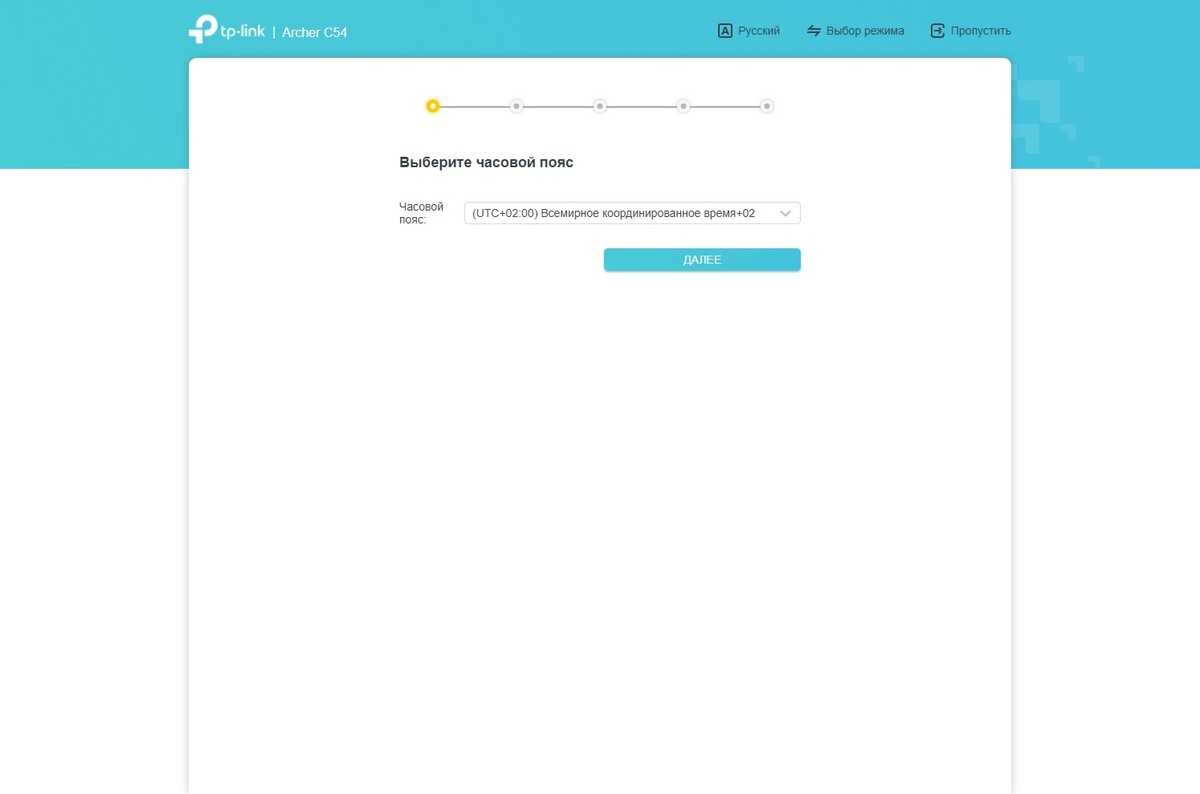
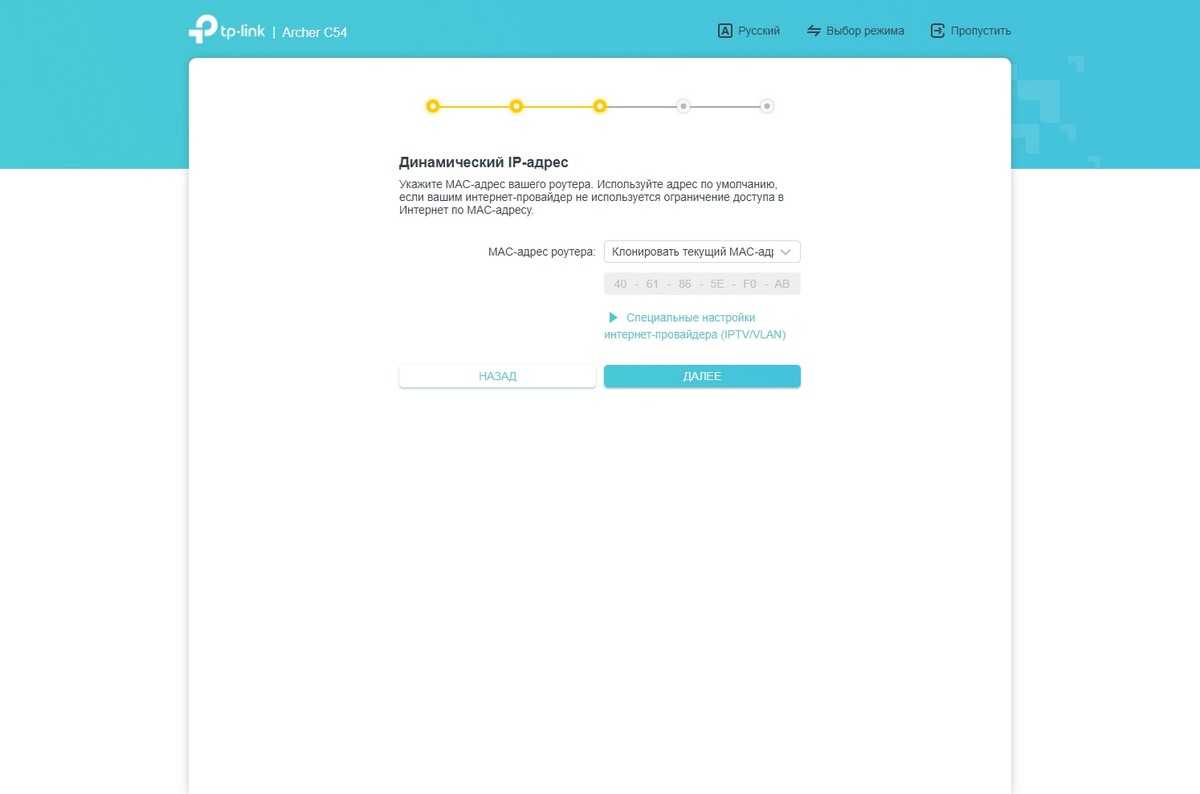
Панель достаточно привычная, разделена на несколько основных вкладок: схема сети, интернет, беспроводной режим и дополнительные настройки. Первые три дают возможность быстро сменить какие-либо параметры, если с момента первоначальной настройки что-то поменялось. Все остальные настройки для продвинутых пользователей находятся в последней вкладке. Ниже есть немного скриншотов основных меню, а если вам нужно убедиться в наличии чего-то особенного — можно посмотреть всё что нужно в специальном .
TP-Link Archer C54 Settings
1 — 13
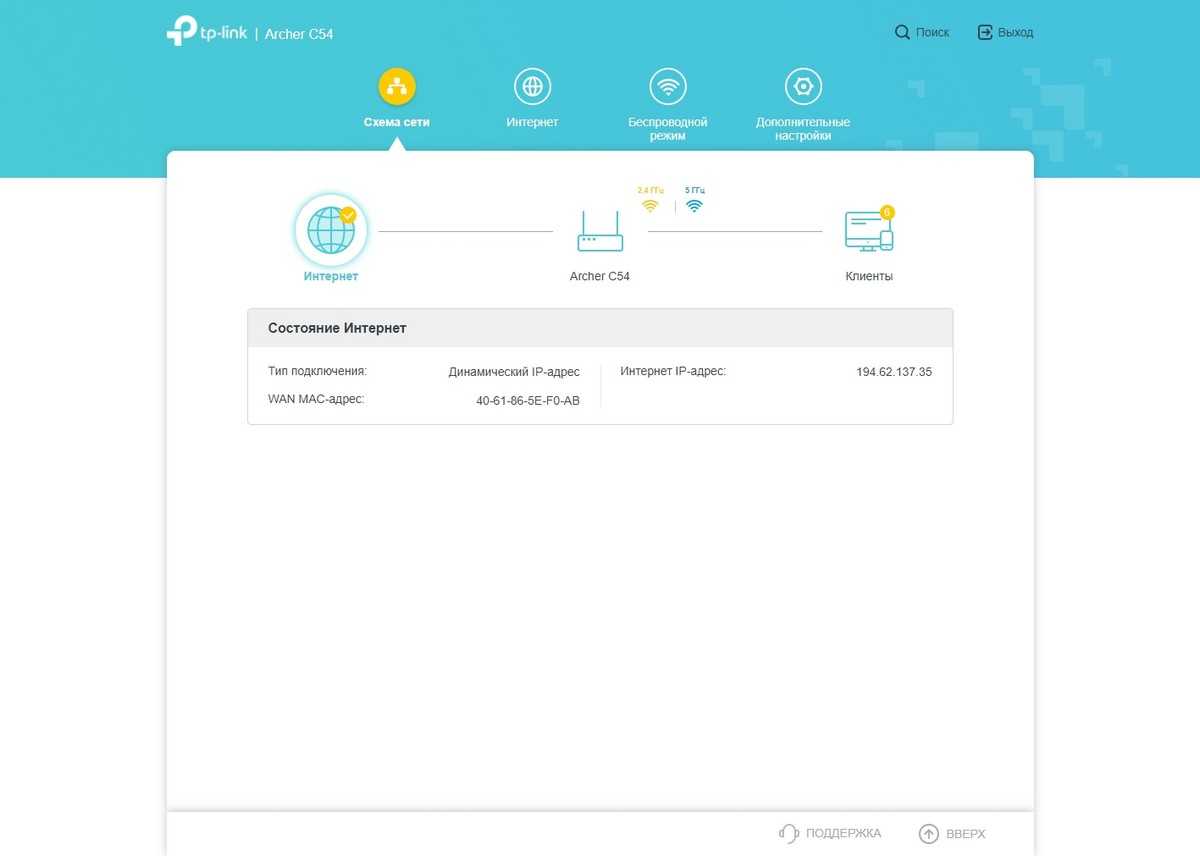
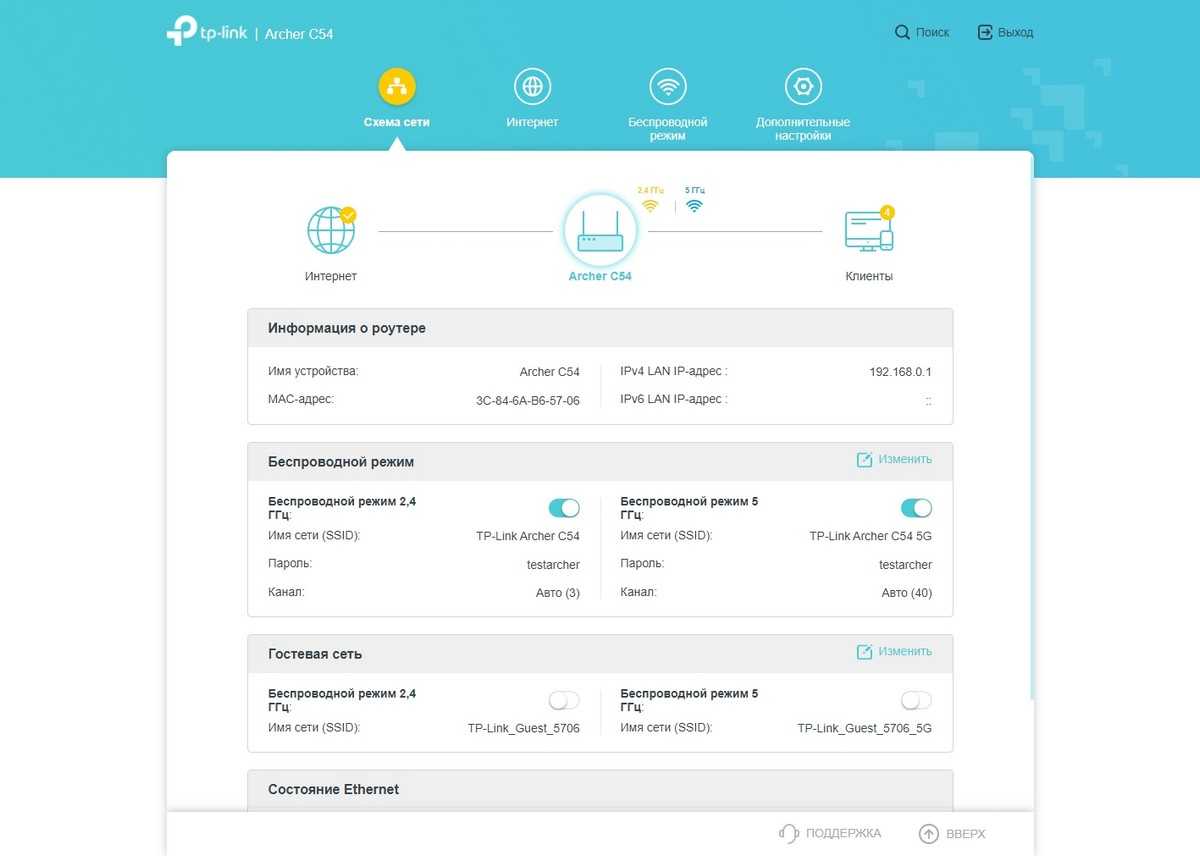
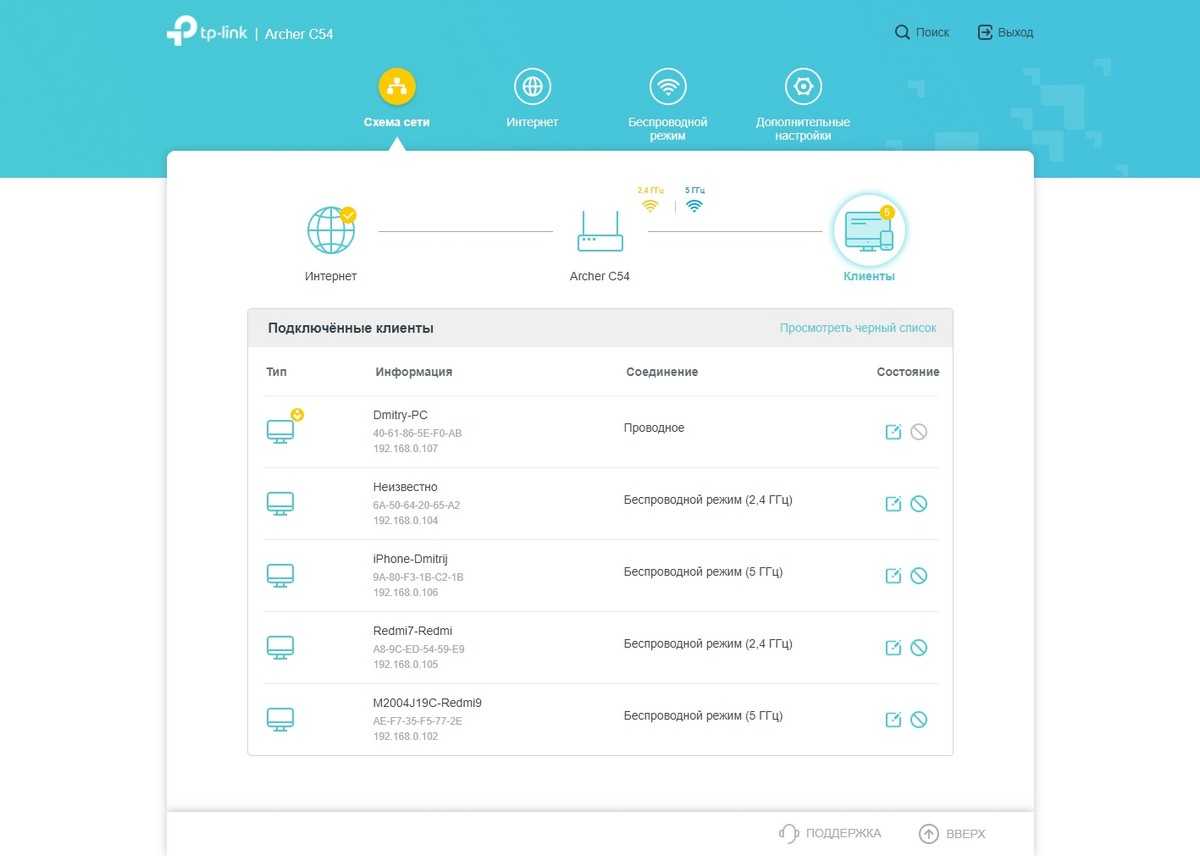
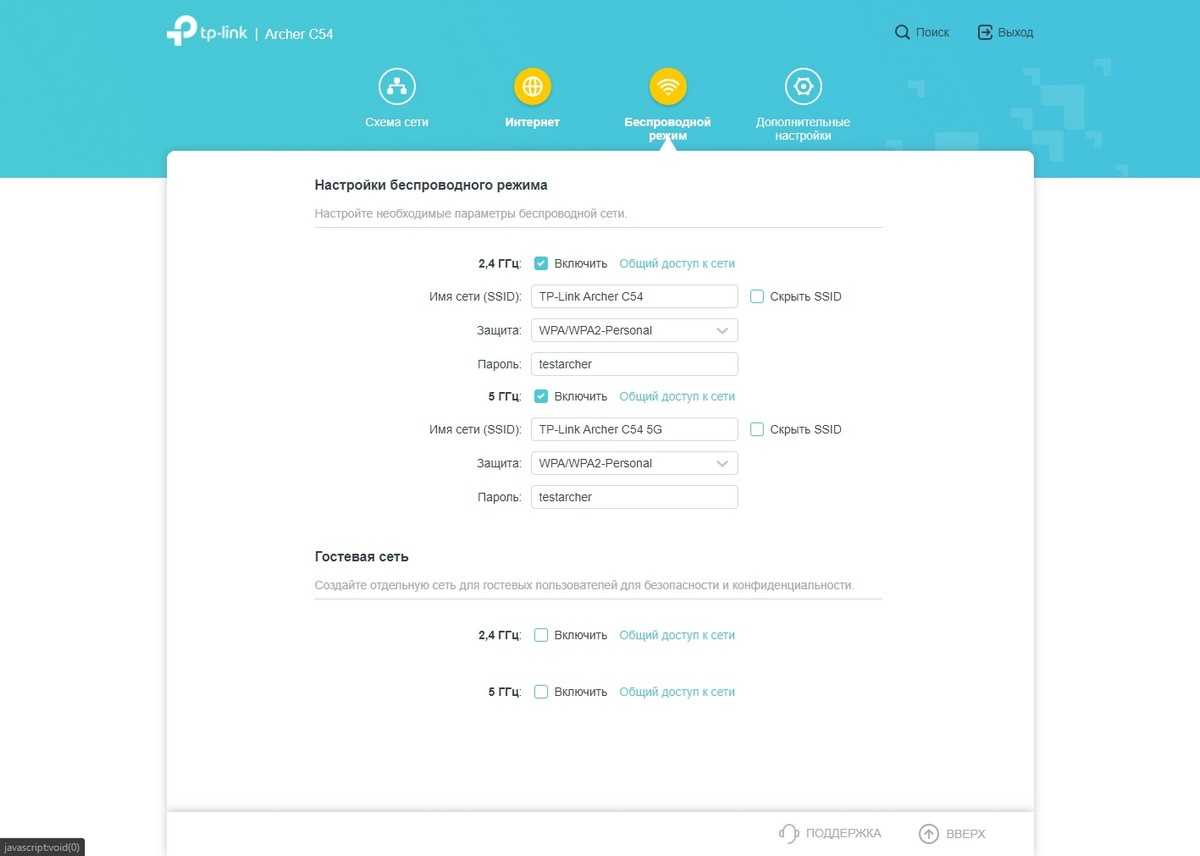
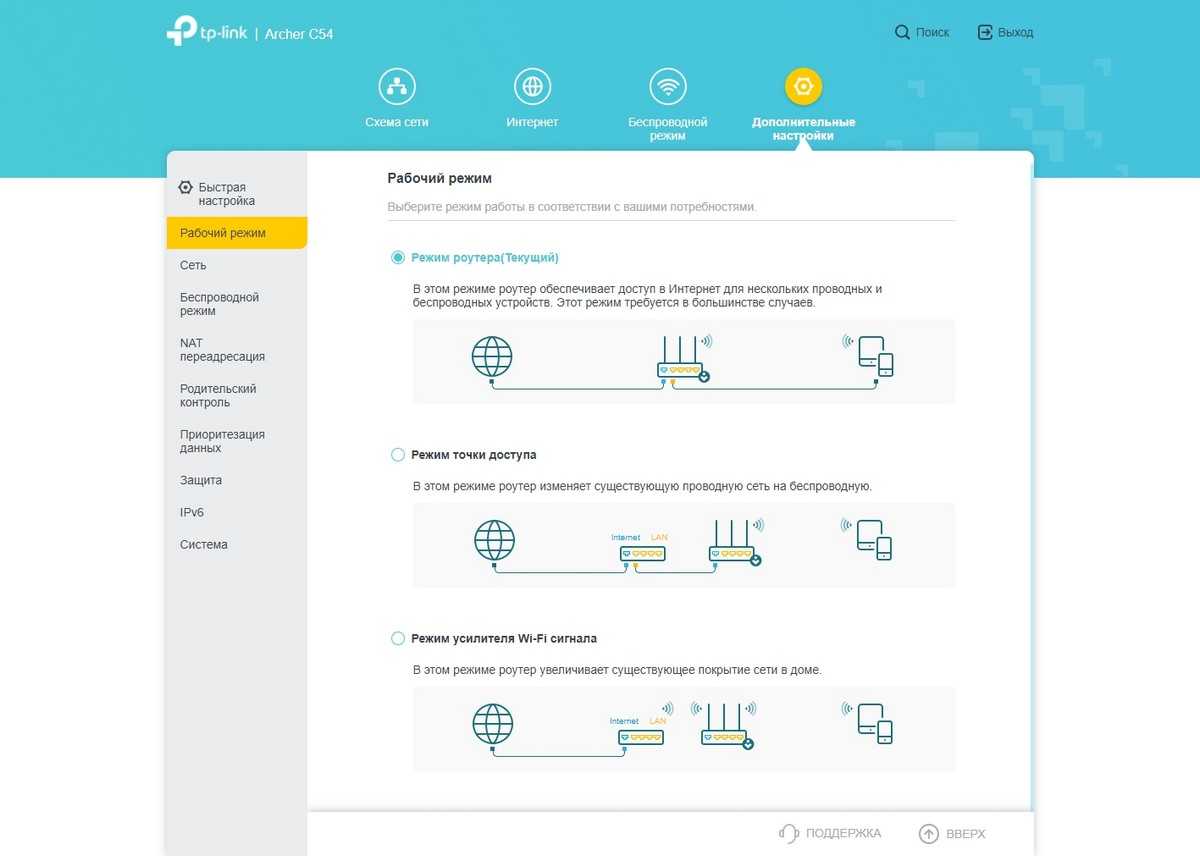
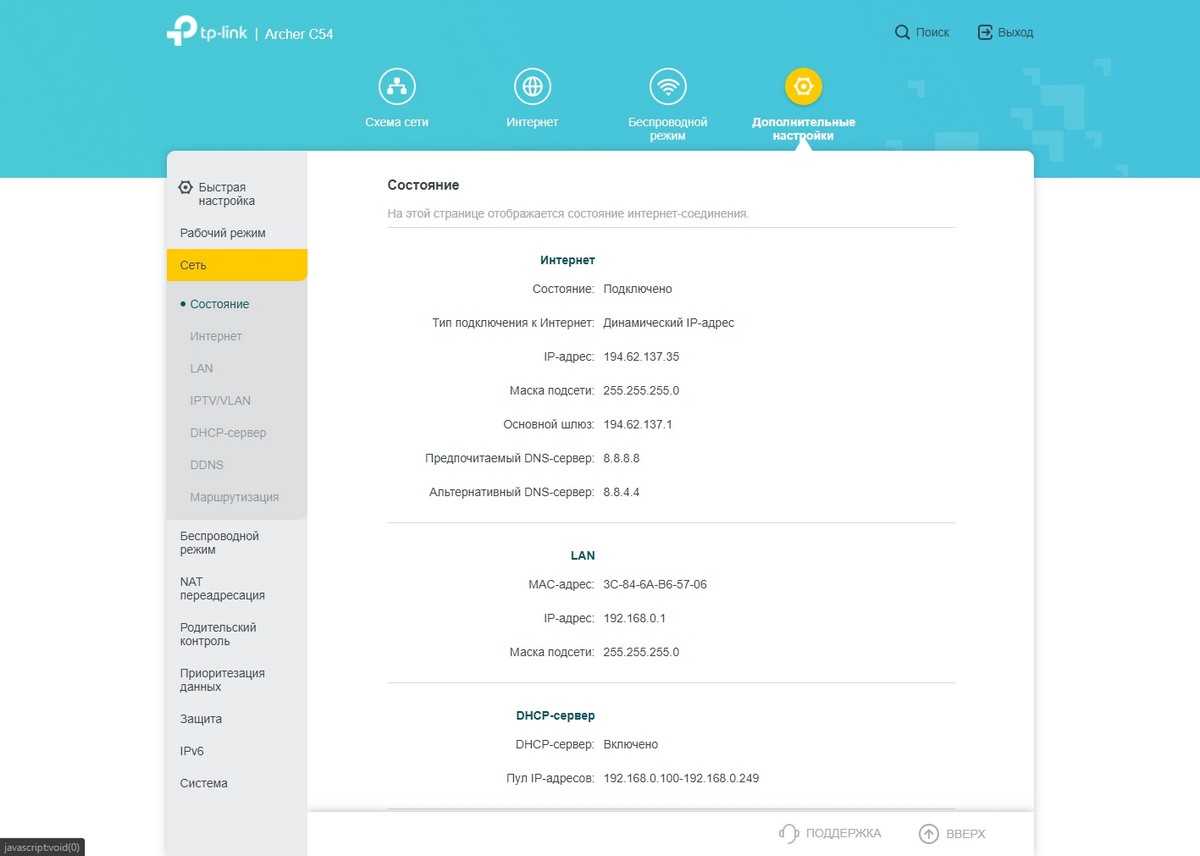
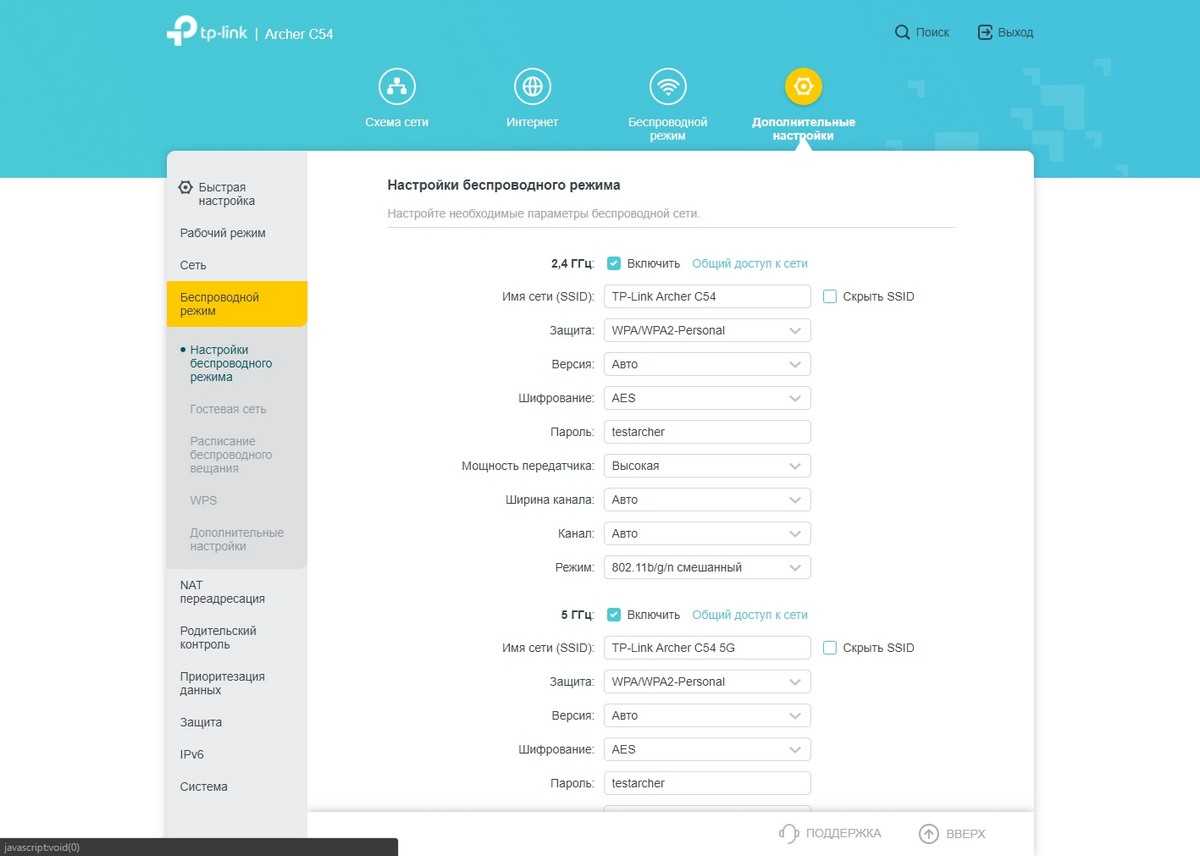
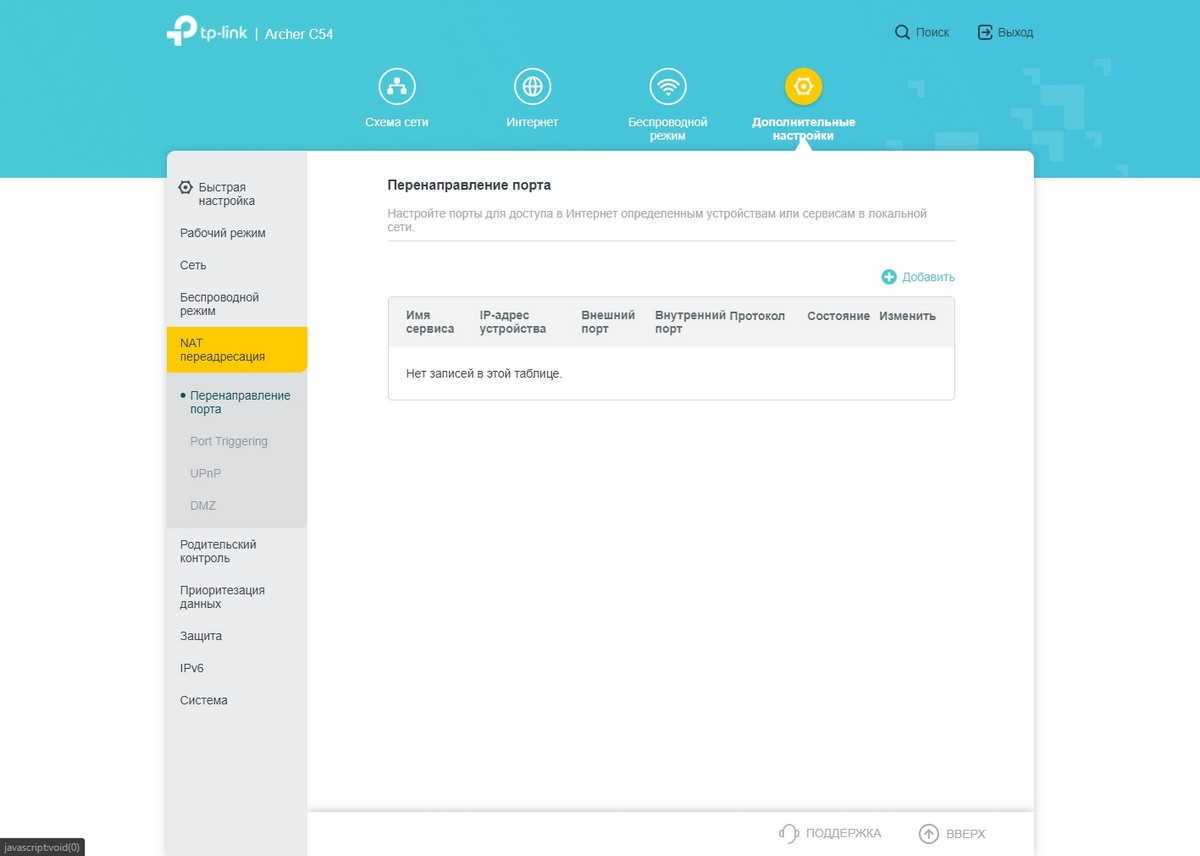
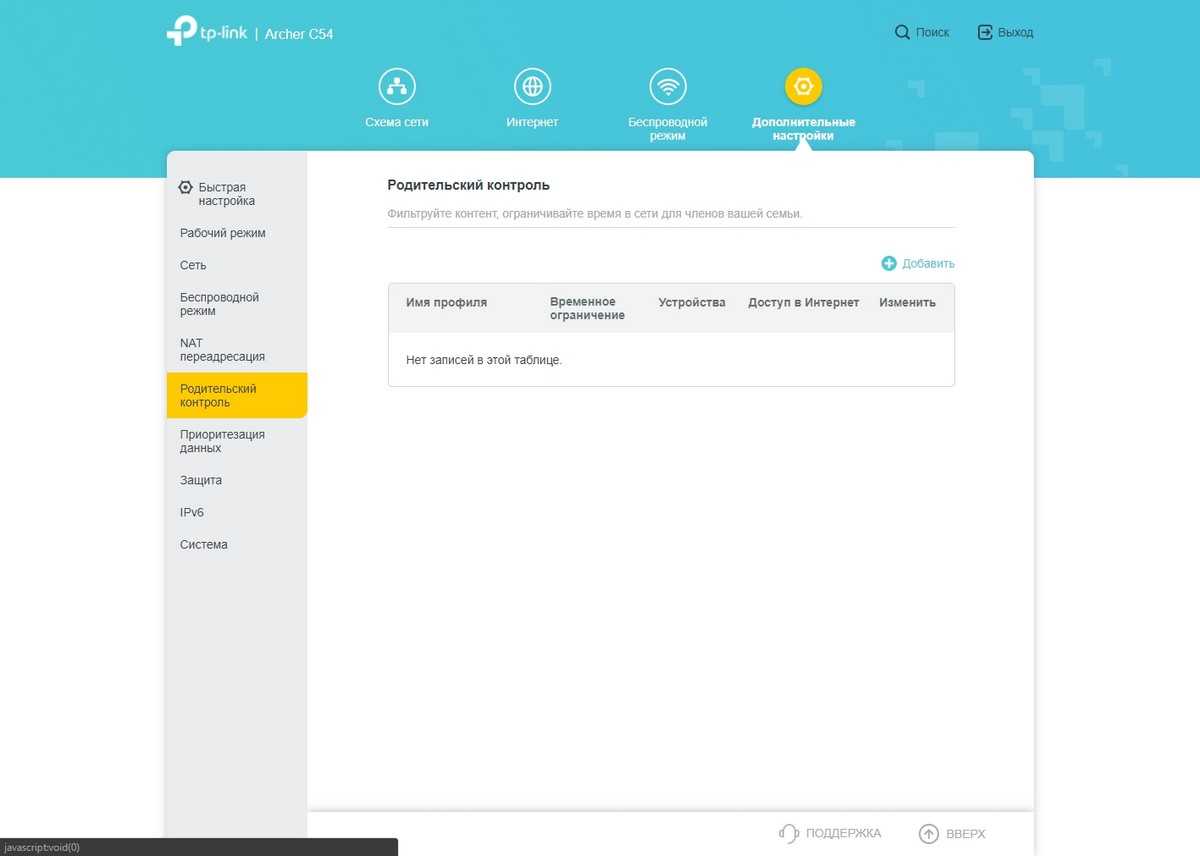
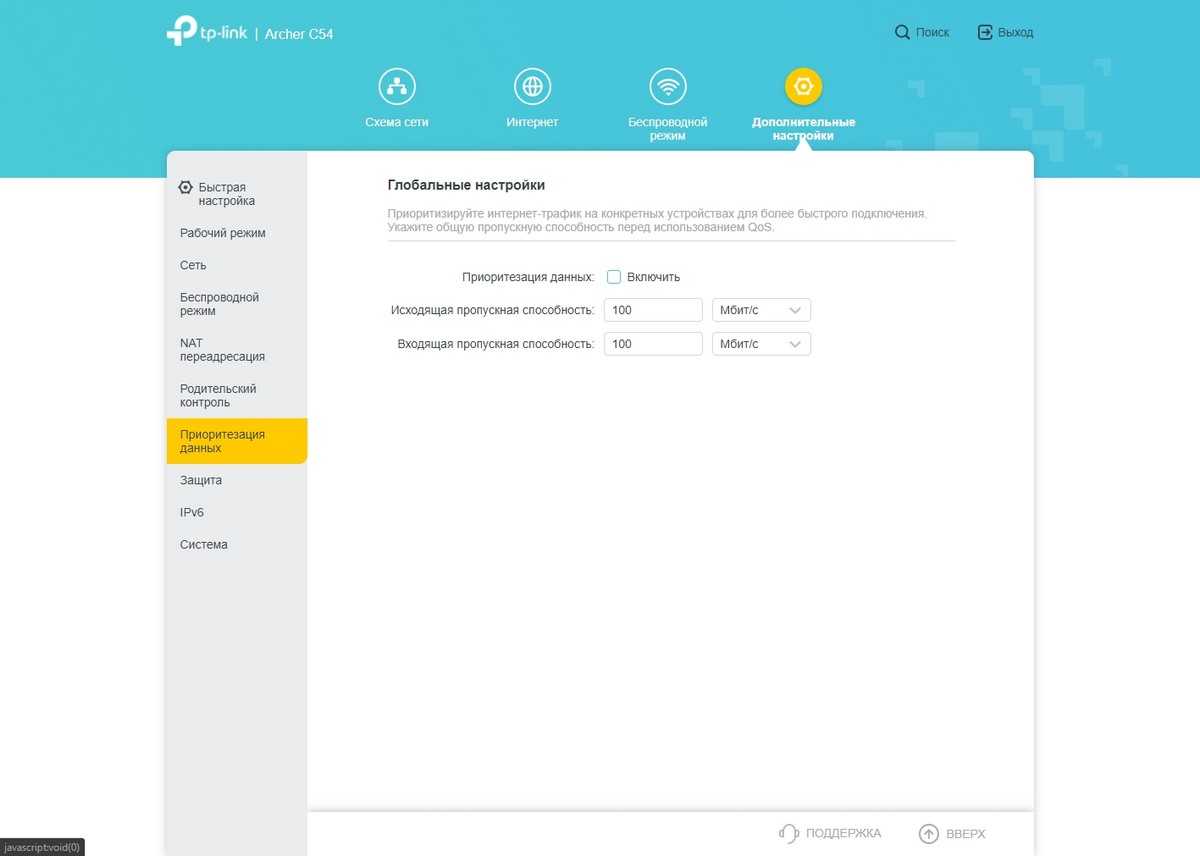
Читать также: Обзор TP-Link Archer C80: новый гигабитный MU-MIMO Wi-Fi роутер
Стрижи – как выглядят?
Стрижи – самые распространенные птицы на Земле, живут повсюду, кроме полярного круга. Их можно увидеть в теплое время года, как в сельской местности, так и в большом городе, летающими и кричащими, вернее визжащими над домами.
- Стриж – птица, длиной до 24 см с хвостом, весом до 140 г, с крупной головой, маленьким, но острым клювиком, длинными крылышками, раздвоенным хвостом.
- Птица окрашена в серовато-черные тона, но есть стрижи, у которых белые пятнышки на шее, животике, лбу и хвосте.
- Питаются стрижи мухами, комарами, мошкой, которых ловят на лету.
- Если долго дождливая погода, летать и кормиться птицы не могут, они впадают в спячку или, вернее в оцепенение: температура их тел понижается, может упасть до 20ᵒC, так может длиться до 1 недели, пока не наступит хорошая погода.
- Такой же способностью, пережидать тяжелые дни, наделены и птенцы, они могут продержаться до 9 дней.
Стрижи селятся колониями в дуплах деревьев, пещерах, норах. Самка и самец совместно вьют гнездо около 1 недели из сухой травы, перьев, мелких веток. Затем самка садится высиживать снесенные яйца, их 1-4 штуки. Самец в это время летает и приносит ей еду. Через 16-22 дня появляются птенцы, чуть больше 1 месяца они растут, затем покидают родительское гнездо, а до тех пор оба родителя их кормят комками, созданными самой же птицей из насекомых со слюной. Созданная один раз пара остается верная друг другу на всю жизнь, а живут птицы 10-20 лет.
Но не каждый год удачный для стрижей. Если дождливая погода тянется долго, птицы понимают, что кормить вылупившихся птенцов будет нечем, и пока их еще нет, выкидывают яйца заблаговременно.
Дизайн, конструкция
Маршрутизатор TP-LINK Archer C2 отличается весьма интересным дизайном. Слегка вогнутая верхняя панель выполнена из глянцевого пластика с “диагональной” текстурой. Панель украшена рельефным логотипом производителя серебристого цвета, а ее единственное ровное место – полоса в передней части – отдана под линейку из шести индикаторов: включение, Wi-Fi, LAN, WAN, USB и блокировка.
Основа корпуса маршрутизатора изготовлена из более практичного матового пластика черного цвета, однако и здесь не обошлось без оригинальных дизайнерских решений. Так, три боковины представляют собой скошенные поверхности с рельефными уступами, усеянными отверстиями для вентиляции.
На четвертой грани собраны все доступные разъемы и органы управления: кнопка WPS/Reset, кнопка Wireless On/Off, WAN-вход, четыре LAN-выхода (1 Гбит/с), порт USB 2.0, а также кнопка включения питания и гнездо блока питания. Здесь же расположены стандартные коннекторы RP-SMA для подключения двух съемных двухдиапазонных антенн. Отметим, что выделенная кнопка Wi-Fi On/Off позволяет быстро включать и выключать беспроводную сеть без необходимости использовать Web-интерфейс.
Нижняя часть корпуса TP-LINK Archer C2 сделана плоской, при этом поверхность представляет собой очередную вариацию на тему вентиляционной решетки. На днище маршрутизатора можно найти винты крепежа, наклейку со служебной информацией и четыре пластиковые ножки. Так как производитель не предусмотрел резиновых накладок на ножки, устройство легко скользит на любой ровной поверхности. Отверстия для крепления на стену не предусмотрены.
Внешний вид
Внешне TP-Link Archer AX10 немного необычен тем, что имеет удлиненную форму. Видимо, производителю хотелось сохранить стильный тонкий корпус. Но чтобы уместить в него все железо, пришлось его немного растянуть. Теперь такой форм-фактор будет использоваться во всех новых устройствах линейки «WiFi 6», в частности на TP-Link Archer AX50 и AX20.
Но в целом дизайн получился шикарный. Особенно понравилась стилизованная буква «Х» на верхней крышке, которая выполнена за счет сочетания матового и глянцевого пластика разной формы. Явный намек на то, то это не просто какой-то там роутер, а именно с WiFi 6 «AX»! А между элементами этой буквы красиво вписана решетка для охлаждения и логотип TP-Link.
На передней панели — лампочки индикации режимов работы роутера. Кстати, их можно отключить в определенные часы, чтобы они не мешали ночью спать. Настраивается это из панели управления.
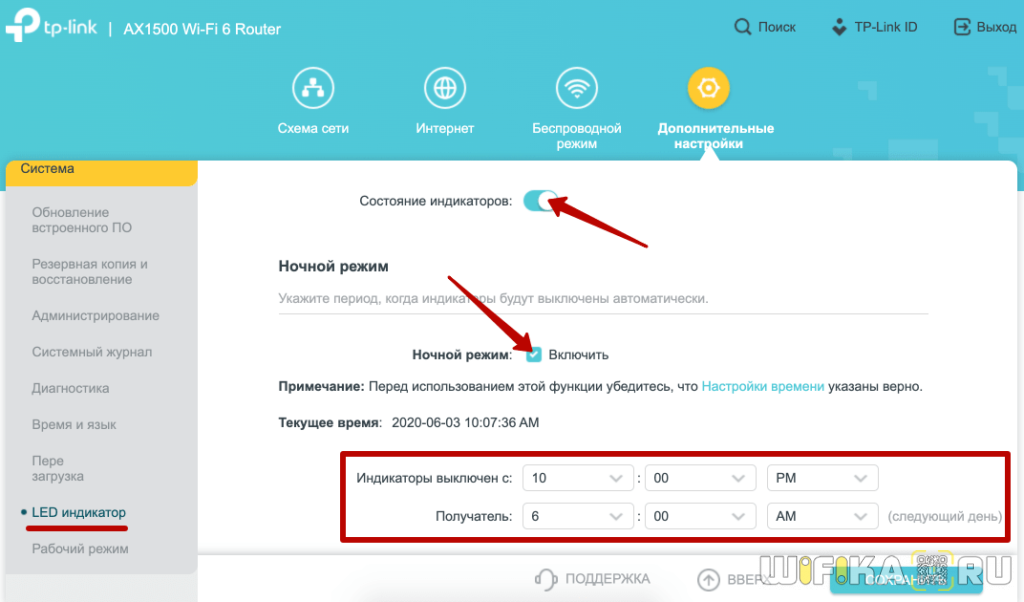
В плане размещения антенн в TP-Link не стали следовать примеру других брендов и оригинальничать. Они находятся на задней панели корпуса. А вот необычная форма в виде ромба на срезе поддерживает современность во внешнем облике устройства.
Также сзади размещены порты для подключения кабелей. Их здесь не много и не мало, а ровно столько, сколько положено стандартному маршрутизатору — 1 WAN и 4 LAN. Все работают со скоростью до 1 ГБит/c. При этом на LAN можно из панели управления запрограммировать работу с подключением к IPTV
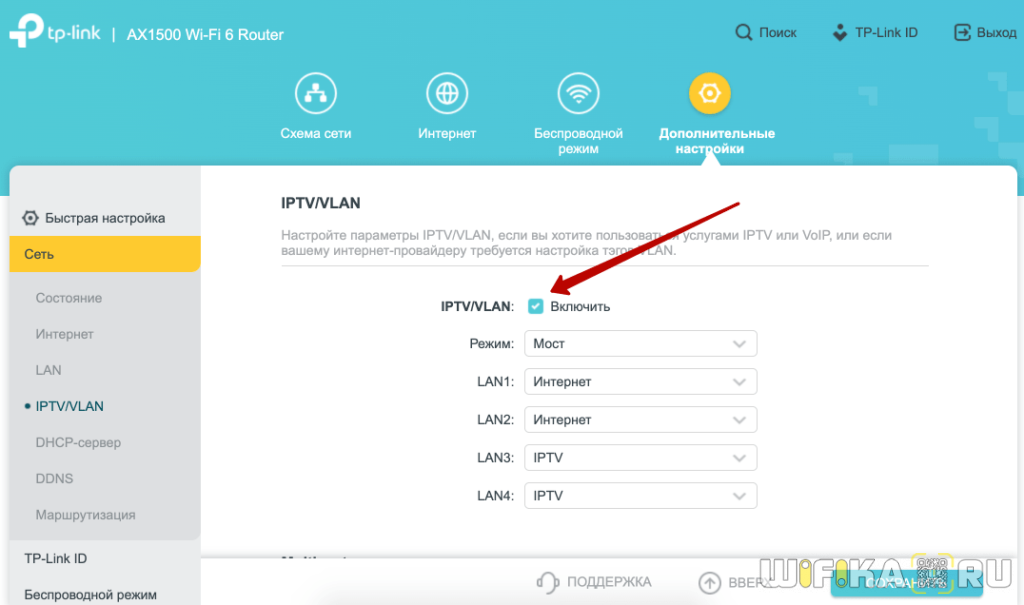
На кнопках тоже экономить не стали. Прямо с корпуса можно включить буквально все — питание самого устройства, сигнал WiFi, режим WPS, сбросить настройки.
Разъема USB, если уже успели заметить, нет. А значит подключить внешний диск или 3G-4G модем возможности нет. На основании корпуса находим наклейку с данными для подключения к WiFi по умолчанию.
Берегите ее, в случае с TP-Link Archer AX10 эта информация пригодится, так как сеть изначально защищена паролем. Вход в настройки происходит по адресу tplinkwifi.net или IP 192.168.0.1
Возможные неисправности и способы их устранения
Маршрутизаторы с поддержкой 3G и 4G модемов — как правильно выбрать
Archer C2, как и другая продукция от компании Tp-Link, — надежное устройство. Но иногда случаются сбои. Наиболее частыми проблемами является появление ошибок, связанных с подключением к интернету по Lan и Wi-Fi. Это часто связано с аппаратными ошибками или неумелой эксплуатацией. Неполадка исправляется созданием нового подключения. Как это делается, описано в первых параграфах для нескольких провайдеров.
Также встречаются проблемы с отсутствием взаимодействия модема и других устройств: принтеров, TV-приставок, внешних накопителей. Чтобы устранить их, необходимо обновить прошивку.
Что касается аппаратной части, поломки часто связаны со скачками напряжения, тогда выгорают резисторы. Иногда некачественный USB-накопитель способен привести к повреждению USB-порта. В случае поломок аппаратуры ее необходимо нести в сервисный центр.
Настраиваем Wireless 5GHz (пятигигагерцовый диапазон)
Диапазон Wi-Fi 5 ГГц — наиболее современный на сегодняшний день. Понять это можно логически, посмотрев на параметр частоты, на которой происходит работа беспроводной сети. Данный вариант хорош тем, что он «покрывает» существенно меньшую территорию, сравнимую с размером площади квартиры или частного дома, практически не выходя за его рамки. Это позволяет избежать помех, которыми славится более старый, но зато более распространенный 2,4 ГГц стандарт, а также повысить стабильность и скорость беспроводного соединения. Перед тем как подключить этот диапазон, его следует настроить:
Переходим в «Настройки беспроводного соединения» («Wireless Settings»).
В поле под названием «Имя беспроводной сети («Wireless Network Name»), которое так же называется SSiD, прописываем имя, которое можно придумать самостоятельно.
В поле «Регион («Region») можно выбрать Россию, Беларусь, Казахстан либо другу страну
Этот параметр принципиально не несет особой важности.
В опции «Стандарт («Mode») делаем выбор в пользу «11bgn mixed».
Жмем на «Сохранить» («Save»).
Упаковка и комплектация
Коробка у TP-Link Archer AX10 выполнена в современном дизайне в фирменных цветах компании с добавлением темно-синей полосы. Уж не знаю, этот цвет будет присутствовать на всех новых устройствах TP-Link или станет отличительной чертой именно роутеров с поддержкой WiFi 6, но раньше на прилавках мне попадались только упаковки в чисто «мятном» оттенке.
Модель настолько свежая, что коробки еще даже не успели адаптировать под рынок стран СНГ. Одна единственная наклейка с перечислением основных достоинств роутера выдает то, что TP-Link Archer AX10 официально продается в России. Хотя нет, вру — есть еще одна, которая сообщает отличную новость — гарантия на данный роутер составляет целых 4 года на территории РФ!
На оборотной стороне обложки в наглядном виде в виде картинки отображено, как это все работает. Суть здесь в том, что благодаря технологии Beamforming TP-Link Archer AX10 формирует направленный луч к подключенным устройствам, тем самым делая сигнал более стабильным.
Но на самом деле, это здесь не главное, так как подобное умеют все современные роутеры. Нам интереснее другие детали, которые увидим чуть позже. А пока открываем коробку и достаем из нее само устройство.
В комплект к маршрутизатору положили стандартный набор из инструкции по настройке, адаптера питания и сетевого кабеля для подключения к компьютеру.